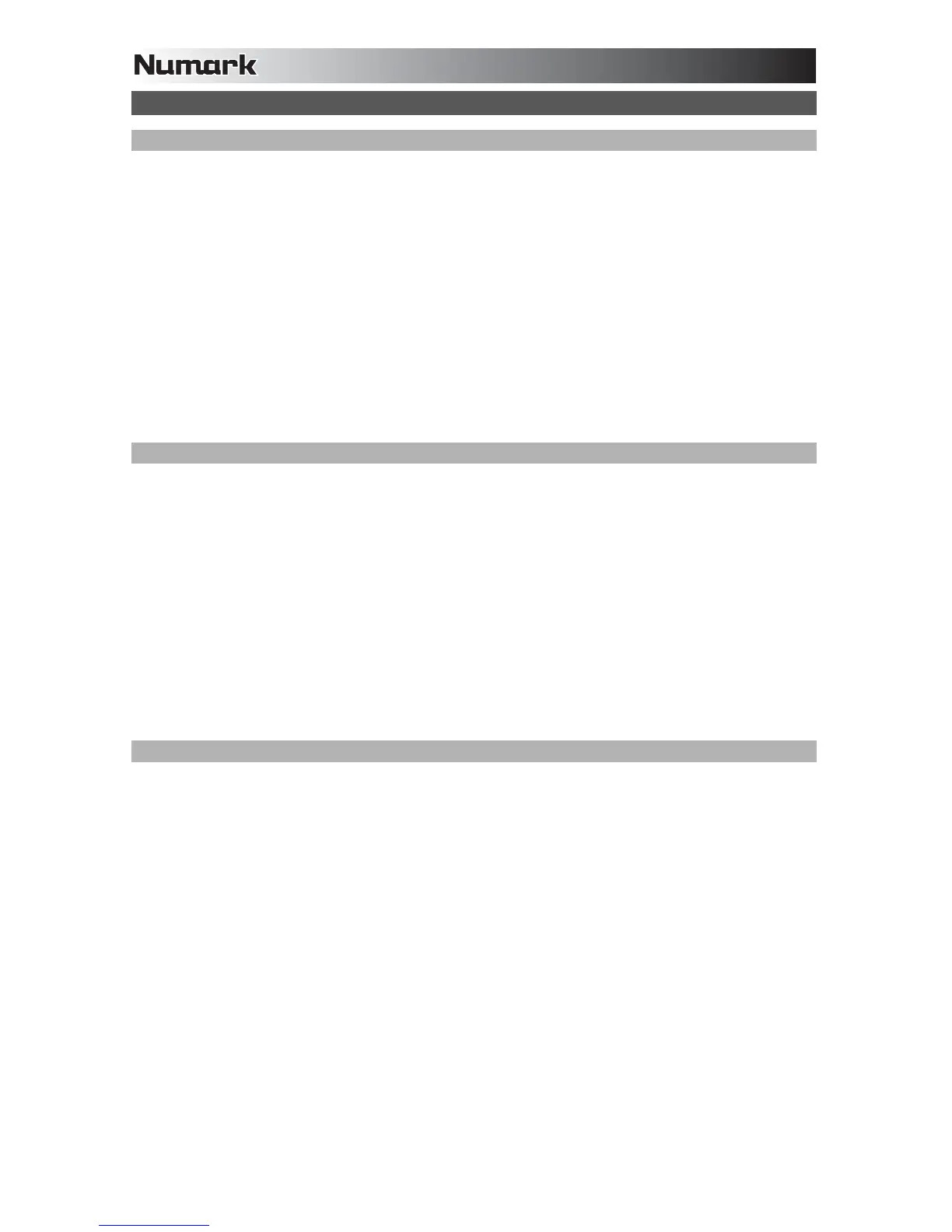28
VirtualDJ LE SETUP
PC
Bevor Sie das N4 mit Ihrem Computer verwenden können, müssen Sie die mitgelieferte VirtualDJ LE-
Software installieren:
1. Bitte legen Sie die mitgelieferte Installations-CD in Ihr DVD/CD-Laufwerk ein.
2. Klicken Sie auf die CD, um deren Inhalt anzuzeigen, öffnen Sie dann den Ordner mit dem Titel "PC" und
doppelklicken Sie auf die ".Msi-Datei".
3. Befolgen Sie die Anweisungen am Bildschirm.
Zur Verwendung des N4:
1. Verwenden Sie das beiliegende netzkabel, um den N4 mit einer Steckdose zu verbinden.
2. Schließen Sie das N4 an einen freien USB-Anschluss Ihres Computers an. (Wenn möglich, verwenden Sie
einen USB-Anschluss an der Rückseite Ihres Computers.)
3. Öffnen Sie VirtualDJ LE, indem Sie das entsprechende Symbol auf Ihrem Desktop doppelklicken (falls Sie eine
Desktop-Verknüpfung erstellt haben) oder indem Sie Start Alle Programme VirtualDJ wählen.
Weitere Informationen zur Verwendung von VirtualDJ LE finden Sie in der Anleitung auf der CD.
Hinweis: Video-Mapping im Vollbildmodus wird von VirtualDJ LE nicht unterstützt.
MAC
Bevor Sie das N4 mit Ihrem Computer verwenden können, müssen Sie die mitgelieferte VirtualDJ LE-
Software installieren:
1. Bitte legen Sie die mitgelieferte Installations-CD in Ihr CD-ROM-Laufwerk ein.
2. Klicken Sie auf die CD, um deren Inhalt anzuzeigen, öffnen Sie dann den Ordner mit dem Titel "Mac" und
doppelklicken Sie auf die ".pkg”-Datei.
3. Befolgen Sie die Anweisungen am Bildschirm.
Zur Verwendung des N4:
1. Verwenden Sie das beiliegende netzkabel, um den N4 mit einer Steckdose zu verbinden.
2. Schließen Sie das N4 an einen freien USB-Anschluss Ihres Computers an. (Wenn möglich, verwenden Sie
einen USB-Anschluss an der Rückseite Ihres Computers.)
3. Öffnen Sie VirtualDJ LE, indem Sie Applikationen VirtualDJ LE wählen.
Weitere Informationen zur Verwendung von VirtualDJ LE finden Sie in der Anleitung auf der CD.
Hinweis: Video-Mapping im Vollbildmodus wird von VirtualDJ LE nicht unterstützt.
TIMECODE-SETUP
So konfigurieren Sie Deck 1 des N4 für die Verwendung mit Timecodes (nur in VirtualDJ Pro):
1. Stellen Sie den Schalter USB IN REC/TIMECODE an der Rückseite des N4 auf "TIMECODE".
2. Stellen Sie den Source-Schalter an der N4-Frontplatte auf "PC", um den Timecode-Signalton nicht zu hören.
3. Bringen Sie den Line-/Phono-Schalter auf die entsprechende Einstellung und senden Sie eine Timecode-
Signal über Eingang 3 oder Eingang 4 des N4.
4. In VirtualDJ Pro wählen Sie das Menü Konfiguration und stellen die Registerkarte Eingänge unter Sound
Setup auf "Einzelner Timecode".
5. Unter Timecode-Konfiguration wählen Sie ein Vinyl-Preset, das der Timecode-Signalquelle entspricht,
welche Sie über den N4-Eingang schicken.
6. Passen Sie die Einstellungen an, um sicherzustellen, dass Sie eine 100%ige Qualität für die Steuerung von
Deck 1 erreichen.
So konfigurieren Sie die beiden N4-Decks für die Verwendung mit dem Timecode (nur in VirtualDJ Pro):
1. Stellen Sie den Schalter USB IN REC/TIMECODE an der Rückseite des N4 auf "TIMECODE".
2. Stellen Sie die Source-Schalter an der N4-Frontplatte auf "PC", um den Timecode-Signalton nicht zu hören.
3. Bringen Sie den Line-/Phono-Schalter auf die entsprechende Einstellung und senden Sie ein Timecode-Signal
über Eingang 3 und Eingang 4 des N4.
4. In VirtualDJ Pro wählen Sie das Menü Konfiguration und stellen die Registerkarte Eingänge unter Sound-
Setup auf "Timecodes".
5. Unter Timecode-Konfiguration wählen Sie ein Vinyl-Preset, das den Timecode-Signalquellen entspricht, die
Sie über die N4-Eingänge schicken.
6. Passen Sie die Einstellungen für Linie 1 und Linie 2 an, um sicherzustellen, dass Sie für die Steuerung der
beiden Decks eine 100%ige Qualität erreichen.